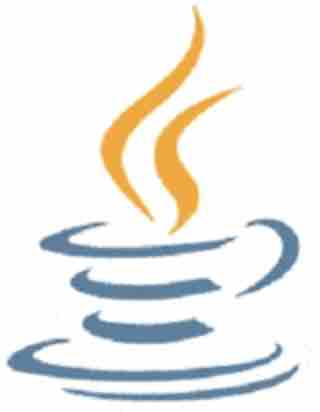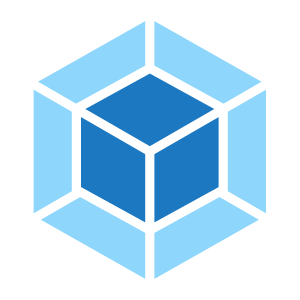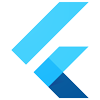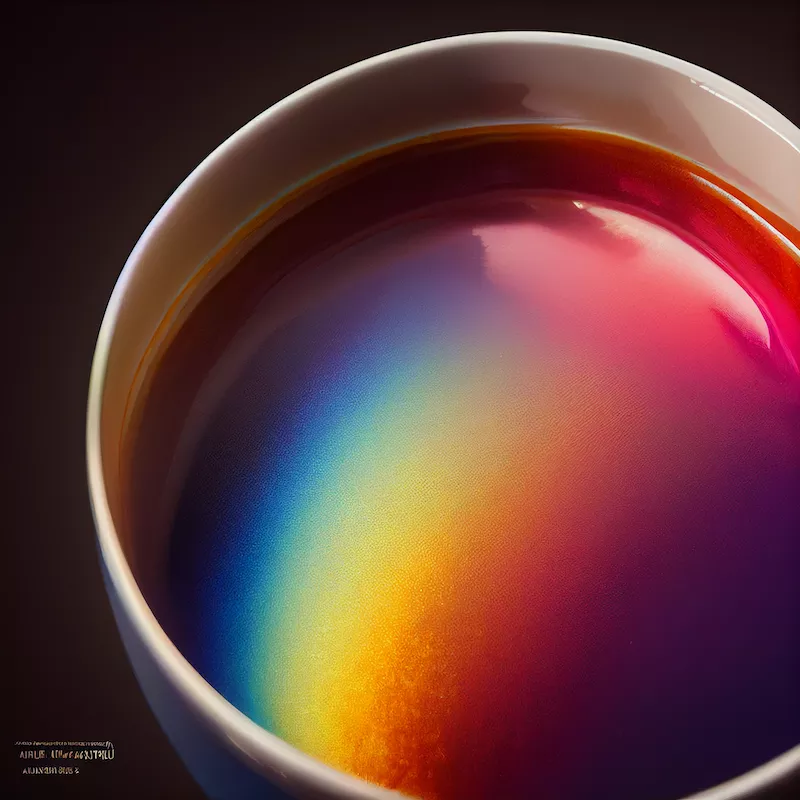原因分析使用纯IPv6的VPS,如果使用官方的安装脚本,例如:
1curl -L --output cloudflared.deb https://github.com/cloudflare/cloudflared/releases/latest/download/cloudflared-linux-amd64.deb && sudo dpkg -i cloudflared.deb && sudo cloudflared service install <令牌>
由于默认参数是IPv4的,因而安装完之后会卡在那边,这时候就需要做些小小的设置了(当然,如果在Tunnel之前套了Warp这里不会卡住,只不过Tunnel那边会显示降级)
解决办法安装卡住后直接按Ctrl+C退出,然后使用文本编辑器编辑这个文件
/etc/systemd/system/cloudflared.service
1vim /etc/systemd/system/cloudflared.service
修改这一行ExecStart=/usr/bin/cloudflare ...
基础玩法Alice free only v6 设置简略
CF解析v6地址,关闭小黄云(教程跳过)
SSH登录,安装官方v4出口(如已安装warp请卸载)
安装3xui,申请面板证书
登录3xui面板,搭建5个节点
设置出站规则
设置路由规则
保存并重启3xui面板
安装官方V4出口1、登录 ssh(跳过),输入下面命令安装,选择1-5都可以,随意
1wget https://raw.githubusercontent.com/hkfires/DNS-Alice-Unlock/main/dns-alice-unlock.sh && chmod +x dns-alice-unlock.sh && bash dns-alice-unlock.sh
2、安装 3xui,官方脚本安装,过程中都默认按回车就行 没有空机,有机会在补图,不会的搜索3xui安装教程
1bash <(curl -Ls https://raw.githubusercontent.com/mhsanaei/3x-ui/master/install.sh)
2.1、缺图输入 x-u ...
项目地址:dockurr/windows
命令
切换为超级管理员(root用户)
1sudo su
刷新软件仓库的列表
1sudo apt update
安装Docker引擎和工具
1sudo apt install docker.io docker-compose
创建名为dockercom的文件夹
1mkdir dockercom
进入刚创建的dockercom目录
1cd dockercom
创建并编辑文件
12nano windows10.yml
1234567891011121314151617181920212223242526services: windows: image: dockurr/windows container_name: windows environment: VERSION: "10l" USERNAME: "apepine" PASSWORD: "apepine123" RAM_SIZE: "4G& ...
旧电脑上的操作步骤步骤一:准备要上传到 GitHub 的文件
克隆仓库:下载仓库的 hexo 默认分支文件,记得将 username 替换为你自己的 GitHub 用户名:
1git clone git@github.com:username/username.github.io.git
打包文件:进入克隆的文件夹,保留 .git 文件夹,删除其他文件。
整理文件:找到之前的 hexo 文件夹,将其中 .deploy_git 文件夹外的所有内容复制到克隆的文件夹中。
设置 .gitignore 文件:确认克隆文件夹内有 .gitignore 文件,它用于忽略一些不需要的文件类型(若没有,需手动创建)。内容如下:
1234567.DS_StoreThumbs.dbdb.json*.lognode_modules/public/.deploy*/
检查主题文件夹:如果已克隆主题文件夹,需要删除 .git 文件,因为 Git 不能嵌套版本控制。确保显示隐藏文件,避免上传出错,影响配置同步。
步骤二:将修改后的文件推送到远程仓库123git add .git commit -m &q ...
更新系统
1apk update && apk upgrade
查看ip
1curl ifconfig.me
alpine中安装hysteria2
1wget -O hy2.sh https://raw.githubusercontent.com/zrlhk/alpine-hysteria2/main/hy2.sh && sh hy2.sh
打开V2rayN,选择服务器,选择添加hy2服务器
12345678910别名:随便地址:2a01:4f9:6b:47e9::345 ipv6端口:40443 去配置文件:/etc/hysteria/config.yaml 查看密码:5PK35VON4/KM64bxw8cEXtkt 去配置文件:/etc/hysteria/config.yaml 查看混淆密码:空跳跃端口范围 空传输层安全 tlsSNI bing.com跳过证书验证 true 其他默认
卸载Hysteria2
停止运行中的hy2服务
1 ...
服务器
未读一、准备工作
Python环境安装
1apt update && apt upgrade -y
系统
安装Python 2
安装Python 3
安装pip(Python 2)
安装pip3(Python 3)
Debian/Ubuntu
apt install python
apt install python3
apt install python-pip
apt install python3-pip
CentOS 7
yum install python
自带 Python 2.7,可选升级 Python 3:yum install python3
yum install python2-pip
yum install python3-pip
CentOS 8/Stream
dnf install python2
dnf install python3
dnf install python2-pip
dnf install python3-pip
二、安装工作webssh仓库地址
下载webssh安装包命令: ...
哪吒面板
未读1. 项目介绍项目作者:老王GitHub 仓库:argo-nezha-v1
本项目是基于 Node.js 的 ws 库,集成了 哪吒面板,并通过 Cloudflare Tunnel 提供安全访问。它适用于 Node 环境的玩具和容器,支持自动备份到 GitHub 仓库,并且提供一键部署功能。
2. 部署前置准备必须事项:
CloudFlare 设置:
开启 GRPC 流量代理。
设置 Tunnel Public Hostname:
类型:HTTPS
URL:localhost:443
TLS 设置:
不验证 TLS:开启
HTTP2 连接:开启
记录 argo 域名 和 Token,备用。
GitHub Apps 设置(可选):
访问 GitHub 开发者设置 GitHub Apps。
新建 OAuth 应用:
Application name:nezha_v1
Homepage URL:用于哪吒面板的 argo 域名
Authorization callback URL:https://用于哪吒面板的argo域名/api/v1/oauth2/callback
记 ...
青龙依赖NodeJs 依赖以下是青龙在 NodeJs 环境中的依赖列表:
12345678910111213141516171819202122232425262728293031323334axiosrequestcanvascheeriojs-base64dotenvmagictough-cookiews@7.4.3requirerequestsdate-fnsts-md5typescriptjson5axios@v0.27.2crypto-js@types/nodepng-jsnode-telegram-bot-apifsjsdomform-datajiebatslibdsjsdom -gprettytableqlcommonnode-jsencryptjuejin-helpermomentglobal-agent
Python3 依赖以下是青龙在 Python3 环境中的依赖列表:
123456789101112rsabs4telethoncacheoutjiebaPyExecJSping3canvasCryptodsrequestspycryptodome
Linux 依 ...
项目介绍项目作者:老王GitHub仓库项目地址:node-ws本项目适用于 Node 环境的玩具和容器,基于 Node 第三方的 ws 库,集成了哪吒探针服务,并支持自行添加环境变量。
PaaS 平台设置的环境变量
变量名
是否必须
默认值
备注
UUID
否
de04add9-5c68-6bab-950c-08cd5320df33
开启了哪吒 v1, 请修改 UUID
PORT
否
3000
监听端口
NEZHA_SERVER
否
哪吒 v1 填写形式:nz.abc.com:8008,哪吒 v0 填写形式:nz.abc.com
NEZHA_PORT
否
哪吒 v1 没有此变量,v0 的 agent 端口
NEZHA_KEY
否
哪吒 v1 的 NZ_CLIENT_SECRET 或 v0 的 agent 端口
NAME
否
节点名称前缀,例如:Glitch
DOMAIN
是
项目分配的域名或已反代的域名,不包括 https:// 前缀
SUB_PATH
否
sub
订阅路径
AUTO_ACCESS
否
false
...
1、问题描述本来以为哪吒面板删除服务器后会自动对其进行重新排序,结果确实会1,代码如下:
1234567if err == nil { // 删除服务器 singleton.ServerLock.Lock() onServerDelete(id) singleton.ServerLock.Unlock() singleton.ReSortServer()}
然而删除之后 ID 还是不连续的,这让我强迫症犯了非常的难受,而且后台显示不连续就算了,访客查看居然也是不连续的(使用 Neko-Mdui 主题,其他主题不显示服务器 ID,可能没有这个困扰)。
2、代码分析问题出在哪里呢?我们来看看 ReSortServer 方法,根据说明实现了一个排序功能:
ReSortServer 根据服务器 ID 对服务器列表进行排序(ID 越大越靠前)。
代码如下:
123456789101112131415161718192021222324252627282930func ReSortServer() { ServerLock.RLo ...